| 일 | 월 | 화 | 수 | 목 | 금 | 토 |
|---|---|---|---|---|---|---|
| 1 | ||||||
| 2 | 3 | 4 | 5 | 6 | 7 | 8 |
| 9 | 10 | 11 | 12 | 13 | 14 | 15 |
| 16 | 17 | 18 | 19 | 20 | 21 | 22 |
| 23 | 24 | 25 | 26 | 27 | 28 | 29 |
| 30 |
- #DS115J
- PushNotificationPayload
- .p12
- #NAS
- JAVA_HOME
- #나스
- NAS
- #mount
- java push
- aps.cer
- #자바
- #CentOS
- #시놀로지
- p12
- Push
- java
- apns
- javapns
- IOS
- aps_development.cer
- payload
- #맥
- mac os
- Today
- Total
목록IT (7)
개발자인생
고생 고생 생고생해서 iOS push를 성공 시켰다... iOS push는 APNs를 이용하여 만들었다. jar 파을은 아래 javapns를 이용하였다. com.github.fernandosprjavapns-jdk162.2.1 메이븐에 추가를 하고 try{PushNotificationPayload payload = PushNotificationPayload.complex();payload.addAlert("hi~ push");payload.addBadge(1);payload.addSound("default"); System.out.println(payload); // payload, 인증서파일.p12, 인증서비빌번호, true/false, 디바이스 토큰값// true : 실서버 gateway.push.a..
JAVA_HOME 설정 www.oracle.com에서 자바를 다운 받는다. 받고 싶은 버전별 다운로드는 Link를 참조 ( http://cbsm.tistory.com/3 ) Max OS X를 받아서 설치후 터미널을 연다. vi ~/.profile 명령어를 입력 export JAVA_HOME=/Library/Java/JavaVirtualMachines/jdk1.7.0_80.jdk/Contents/Home 위 내용을 추가 하는김에 alias도 같이 지정해주자 alias ll='ls -alhG'alias ls='ls -aG' 저장후 source ~/.profile 를 실행하여 바로 적용하자...
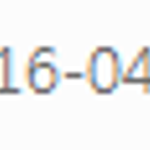 Eclipse tomcat ssl 적용방법(window)
Eclipse tomcat ssl 적용방법(window)
cmd 창을 열어 아래 명령어를 입력한다. keytool -genkey -alias -keyalg RSAC:\>keytool -genkey -alias tomcat -keyalg RSA키 저장소 비밀번호 입력: 새 비밀번호 다시 입력: 이름과 성을 입력하십시오. [Unknown]: 조직 단위 이름을 입력하십시오. [Unknown]: 조직 이름을 입력하십시오. [Unknown]: 구/군/시 이름을 입력하십시오? [Unknown]: 시/도 이름을 입력하십시오. [Unknown]: 이 조직의 두 자리 국가 코드를 입력하십시오. [Unknown]: KRCN=sbj, OU=J, O=J, L=seoul, ST=seoul, C=KR이(가) 맞습니까? [아니오]: y 에 대한 키 비밀번호를 입력하십시오. (키 저장소 ..
linux관련 간다한 명령어 카피 cp : 대상을 복사한다.cp 이동 mv : 대상의 위치를 이동 하거나 이름을 바꿀때 사용한다.mv 삭제 rm : 파일을 삭제하거나 폴더를 삭제 할때 사용한다. rm -rf ( -rf 옵션은 폴더일경우 하위 폴더밑 파일을 전부 삭제한다 ) 폴더 생성 mkdir : 폴더를 생성한다.mkdir 파일 생성 및 수정 vi : 파일을 생성하거나 수정할때 사용한다.vi test.txt 라고 명령어를 치면 vi편집 모드로 바뀐다. 기존 파일이 있으면 기존파일의 내용이 나온다파일이 없으면 아무것도 없는 화면이 나온다. vi명령어는 linux에서 많이 사용 하는것으로 가능한 명령어를 알고 있는게 좋다. 심볼릭 링크 ln : 대상폴더에 링크를 걸어서 사용한다.ln -s 압축/압축 풀기 t..
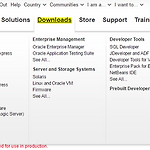 JAVA + APACHE + TOMCAT + SVN 설정
JAVA + APACHE + TOMCAT + SVN 설정
#1 JAVA 7 (JDK 1.7) 설치 http://www.oracle.com/index.html 에 접속 하여 Downloads > Java for Developers > JAVA Archive 에서 DOWNLOAD버튼 클릭 > Java SE 7 클릭 > Java SE Development Kit 7u80 여기서 Accept License Agreement 선택후 원하는 파일을 다운로드 받을 수 있다. ( 구버전이기때문에 로그인 필요 )다운받은 파일은 FTP를 이용 하여 파일을 올리고 적당한 위치에서 압출 파일을 해제한다. #>tar -zxvf jdk-7u79-linux-x64.tar.gz 압축푼 경로를 기억하고 환경변수를 설정한다. #>vi /etc/profile 맨 밑 하단에 아래와 같이 환경변수..
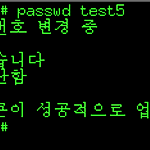 사용자 생성및 su권한 주기
사용자 생성및 su권한 주기
사용자 생성- adduser/useradd 명령어centos에서는 adduser 나 useradd나 같은 명령어이다. #>adduser userId#>passwd userId잘못된 암호: 너무 짧습니다., 너무 간단함니다. 이런거 나와도 무시하고 다시 한번 입력한 암호를 재입력하면 사용자가 생성된다. su권한 특정 사용자만 가능하도록 설정#>vi /etc/ssh/sshd_config설정 변경후 ssh 재실행#>service sshd restart ( /etc/init.d/sshd restart 같은 명령어이다 ) ssh를 재실행후 group을 수정하자#>vi /etc/groupwheel 라인에 su명령어를 사용 할 수 있도록 유저를 추가 해주자 root, test, test5 ....형식이다. 콤마 단위..
 CentOS6 에 DS115J NAS MOUNT
CentOS6 에 DS115J NAS MOUNT
Synology DS115J NAS 장비로 CentOS6.x 에 MOUNT하기.... 설명서 대로 조립을 완료후 http://find.synology.com 이나 http://diskstation:5000 으로 접속을 하면 초기에는 설치 화면으로 넘어간다 ( 설치 화면은 캡쳐를 하지 못했다.... ㅠㅠ )간단하게 화면에서 시키는대로 다음다음진행하다보면 Synology의 계정 생성 부분이 나온다. 간단하게 계정을 생성할수 있다 메일을 받을수 있는 메일 아이디로 만들고 메일을 받아 계정을 활성화 하자![성 이름 비밀번호 비밀번호 확인] 부분이 나오면 꼭 기억해두자 계정 생성부분이다 DS115J에 접속시 필요한 로그인 계정이다. 모든 부분이 끝나고 나면 위와 같은 화면을 볼수 있다. 일단 NAS구성을 완료 한..
